Kami adalah penggemar editor Vim. Editor Vim adalah editor paling populer untuk platform UNIX / Linux, diikuti oleh editor emacs. Jika Anda berbicara dengan penggemar editor emacs, mereka mungkin berpikir sebaliknya.
Dengan semangat belajar, kami memutuskan untuk menjelajahi editor emacs secara mendetail dan kami akan memposting beberapa artikel emacs dalam beberapa minggu mendatang.
Pada artikel ini, mari kita tinjau cara menginstal editor Emacs di Ubuntu / Debian. Kita juga akan melihat cara melakukan operasi dasar membuka dan menyimpan file di editor Emacs.
1. Menginstal Editor emacs di Ubuntu / Debian
$ sudo apt-get install emacs
Periksa versi editor emacs yang diinstal seperti yang ditunjukkan di bawah ini.
$ emacs --version GNU Emacs 22.2.1 Copyright (C) 2008 Free Software Foundation, Inc. GNU Emacs comes with ABSOLUTELY NO WARRANTY. You may redistribute copies of Emacs under the terms of the GNU General Public License. For more information about these matters, see the file named COPYING.
2. Luncurkan Editor emacs dalam Mode GUI
Ketik emacs di baris perintah untuk membuka editor GUI emacs.
$ emacs testfile
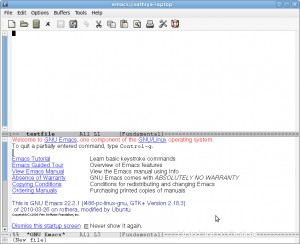 Gbr: Editor Emacs dalam mode GUI (klik pada gambar untuk memperbesar)
Gbr: Editor Emacs dalam mode GUI (klik pada gambar untuk memperbesar)
Anda dapat menyimpan dan menutup file menggunakan menu yang tersedia.
3. Luncurkan Editor emacs dalam Mode Teks
Secara default emacs akan terbuka dalam mode GUI. Gunakan opsi -nw ( tanpa jendela ), untuk membuka editor emacs dalam mode teks seperti yang ditunjukkan di bawah ini.
$ emacs -nw testfile
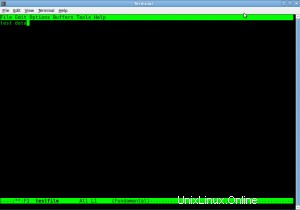 Gbr: Editor Emacs dalam Mode Teks (klik pada gambar untuk memperbesar)
Gbr: Editor Emacs dalam Mode Teks (klik pada gambar untuk memperbesar)
Simpan File dan Keluar dari Editor Emacs
Jika Anda baru mengenal editor emacs, berikut adalah dua hal yang harus Anda ketahui.
- Simpan file menggunakan CTRL-X CTRL-S
- Keluar dari editor menggunakan CTRL-X CTRL-C